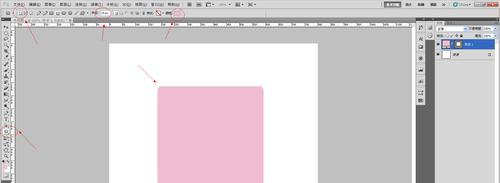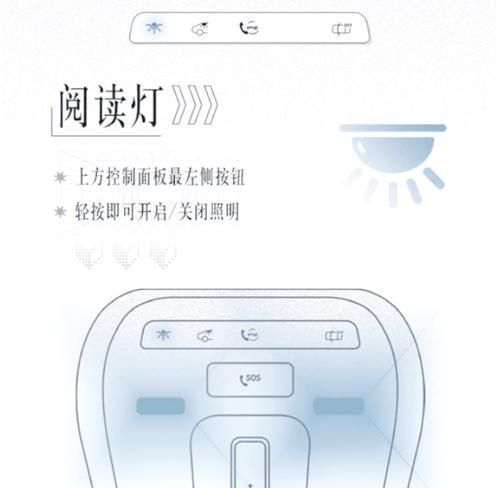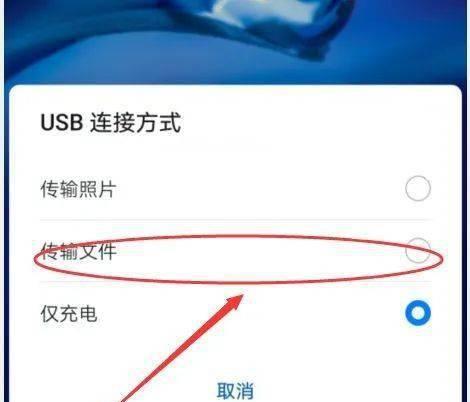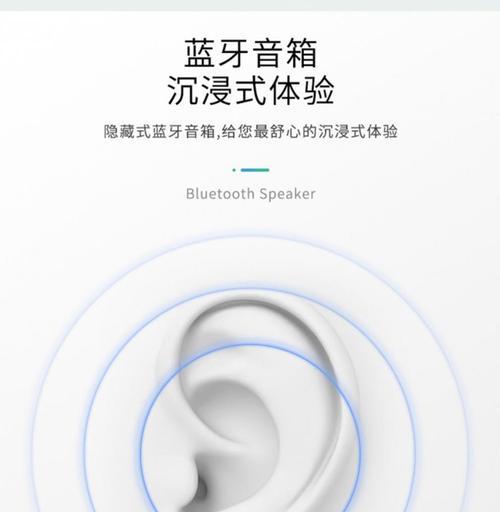电脑隔十秒钟黑屏了是什么原因?
- 家电知识
- 2025-04-11
- 14
电脑作为我们日常工作和生活中的重要工具,它的正常运行至关重要。然而,有时候它会出现一些让使用者困惑不已的问题,比如电脑每隔十秒钟就会黑屏。此时,用户可能会感到困惑和担忧,不知道是什么原因导致的。本文将深入探讨导致电脑频繁黑屏的各种可能原因,并提供实用的解决方法,帮助您快速诊断和解决问题。
电脑隔十秒钟黑屏的可能原因
电源管理设置问题
电脑的电源管理设置不当可能会导致屏幕在短暂未操作后自动关闭。Windows系统提供了电源选项,允许用户设置在不进行任何操作后的关闭显示器、使计算机进入睡眠状态等。如果电源计划设置不正确,可能会引起电脑在短时间内自动黑屏。
显卡驱动问题
显卡驱动程序损坏或过时可能会导致电脑出现各种显示问题,包括黑屏。驱动程序与操作系统及硬件设备直接相关,一旦出现问题,就可能造成系统不稳定。
系统软件冲突
系统中安装的某些软件可能会与系统软件产生冲突,导致电脑黑屏。这些冲突可能来自软件本身的问题,或是系统文件的损坏。
硬盘损坏或磁盘错误
硬盘出现物理损坏或存在磁盘错误时,系统在尝试读取和写入数据时可能会出现黑屏现象。硬盘的健康状况不佳也可能是导致电脑不稳定的原因之一。
内存条问题
内存条出现故障、接触不良或不兼容的情况,都可能造成电脑频繁黑屏。比如电脑无法识别内存,或者内存运行不稳定,都会反映出各种异常状态。
过热问题
电脑过热也会引起黑屏现象。处理器、显卡和其他硬件组件过热会导致它们自我保护地关机,以避免损坏。散热系统不良,比如风扇故障或散热片积尘,也都是引起过热的常见原因。

解决电脑隔十秒钟黑屏的方法
检查电源管理设置
首先进入“控制面板”>“硬件和声音”>“电源选项”,查看当前的电源计划设置。特别是“合上笔记本电脑盖时”的选项,应确保设置为“不采取任何操作”。检查在电脑无操作时,显示器“关闭显示器”的时间设置,适当延长该时间,或选择“永不”。
更新或重装显卡驱动
访问显卡的官方网站下载最新版本的驱动程序,或使用设备管理器中的“更新驱动程序”功能。如果更新后问题仍然存在,可能需要卸载当前驱动程序后重新安装。
扫描系统文件和修复软件冲突
利用系统自带的“系统文件检查器”工具,扫描并修复可能存在的系统文件损坏。对于软件冲突,可以尝试使用系统还原功能回到之前的一个还原点,或者安全模式下卸载最近安装的软件。
检查硬盘健康状况
运行磁盘检查工具scandisk或chkdsk来扫描并修复硬盘错误。如果怀疑硬盘损坏,可以借助第三方硬盘检测工具进行详细检查。
检查内存条
使用Windows自带的内存诊断工具检查内存条是否存在错误。如果存在问题,尝试清理内存插槽,重新插拔内存条,必要时更换内存测试。
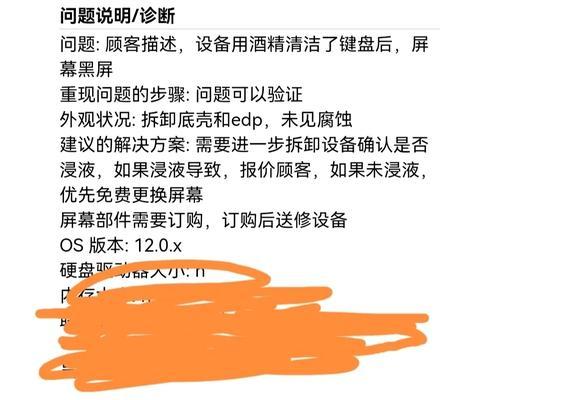
改善电脑散热
检查并清理电脑内部的灰尘,确保散热风扇正常工作,散热片没有被灰尘覆盖。如果电脑经常过热,可能需要增加额外的散热设备或改善机箱的通风。

结语
电脑每隔十秒钟黑屏的问题可能由多种因素引起,通过上述的检查项逐一排查,并采取相应的解决措施,往往可以有效解决这一困扰。记得在采取任何修复措施前,尽可能先备份重要数据,以避免意外情况导致的数据丢失。希望本文的深入分析和指导能帮助您快速解决电脑黑屏问题,恢复电脑的稳定运行。
版权声明:本文内容由互联网用户自发贡献,该文观点仅代表作者本人。本站仅提供信息存储空间服务,不拥有所有权,不承担相关法律责任。如发现本站有涉嫌抄袭侵权/违法违规的内容, 请发送邮件至 3561739510@qq.com 举报,一经查实,本站将立刻删除。!
本文链接:https://www.cqlawyer.net/article-8829-1.html